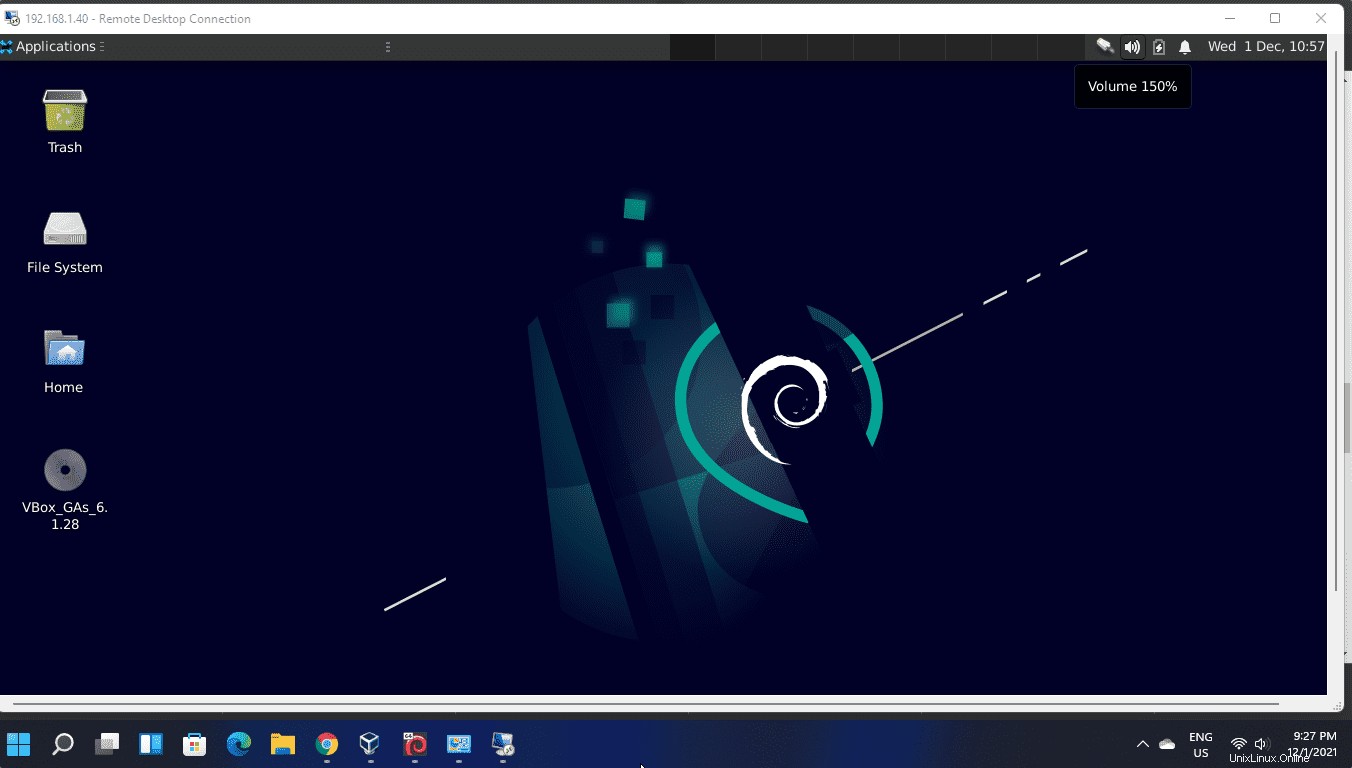Langkah-langkah untuk Menginstal Server XRDP di Debian 11 Bullseye Linux Anda untuk mengakses antarmuka pengguna grafisnya dari Windows 10 atau 11 menggunakan Remote Desktop Protocol (RDP).
Secara default kita tidak dapat mengakses sistem operasi Linux menggunakan RDP di Windows, maka kita perlu menginstal XRDP di Debian Linux kita. Bagi mereka yang tidak tahu tentang XRDP, ini adalah adaptasi open-source dari protokol Microsoft RDP. Ini membantu pengguna untuk membuat akses jarak jauh PC dari PC atau laptop lain.
Cara menginstal Xrdp Server di Debian 11 Bullseye
Perbarui cache repositori APT
Jalankan perintah pembaruan sistem di Debian 11 Bullseye Linux Anda untuk tidak hanya menyegarkan cache sistem tetapi juga untuk menginstal pembaruan keamanan apa pun, jika tersedia.
sudo apt update
Instal XRDP di Debian 11 Bullseye
Kami tidak perlu menambahkan repositori tambahan untuk mengunduh dan menginstal XRDP di Debian 11, itu sudah tersedia melalui repo default sistem.
sudo apt install xrdp
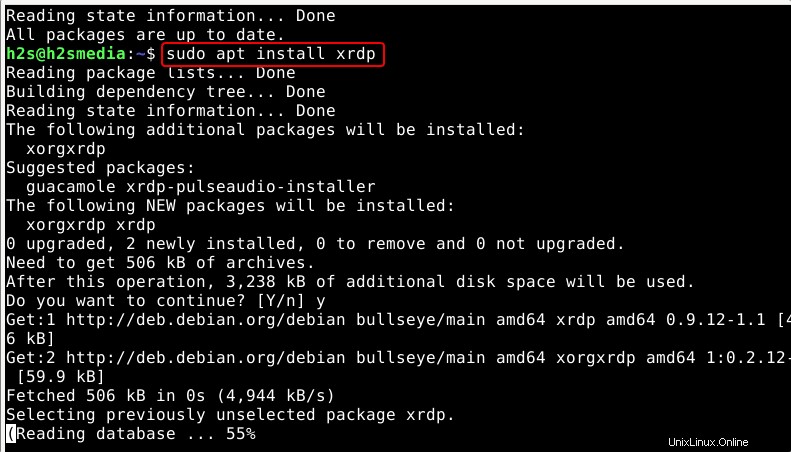
Periksa status layanan XRDP
Untuk mengetahui server XRDP kami yang terpasang berfungsi dengan baik sebagai layanan di latar belakang, periksa statusnya.
systemctl status xrdp
Jika tidak berjalan maka mulai:
sudo systemctl enable --now xrdp
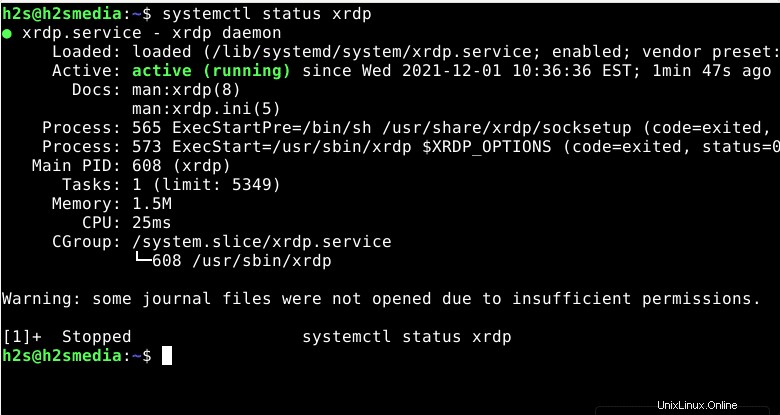
Tambahkan pengguna XRDP ke grup SSL-Cert
Kami perlu menambahkan XRDP kami ke grup sertifikat SSL untuk mengaksesnya dengan benar jika tidak, itu hanya akan menampilkan layar kosong setelah membuat koneksi desktop jarak jauh.
sudo adduser xrdp ssl-cert
Mulai ulang server XRDP
sudo systemctl restart xrdp
Izinkan port di firewall
Meskipun port 3389 akan terbuka secara otomatis, namun tetap saja jika Anda telah menginstal firewall, jalankan perintah yang diberikan satu kali:
sudo ufw allow 3389
Setelah itu periksa alamat IP sistem Anda dan perhatikan itu.
ip a
Hubungkan Debian 11 melalui RDP dari Windows 10 atau 11
Pertama, logout sesi Debian 11 Anda saat ini jika tidak, Anda tidak akan dapat mengakses antarmuka pengguna grafisnya menggunakan koneksi desktop jarak jauh.
Setelah itu buka sistem Windows 11/10/7 dan cari aplikasi Remote Desktop untuk membukanya.
Masukkan alamat IP Server Debian 11 di aplikasi Desktop Jarak Jauh.
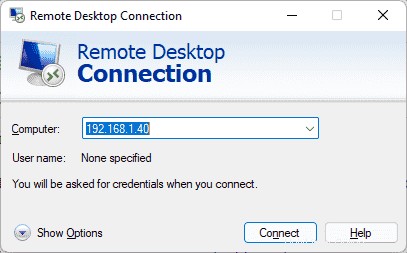
Terima peringatan sertifikat dengan mengklik tombol YA.
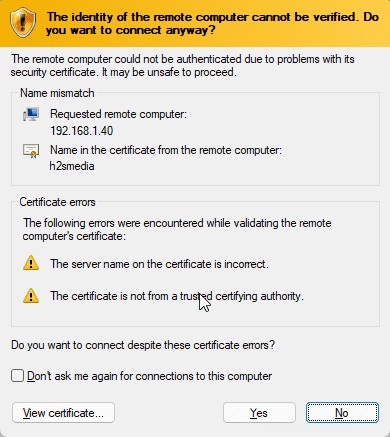
Masukkan pengguna Debian informasi masuk
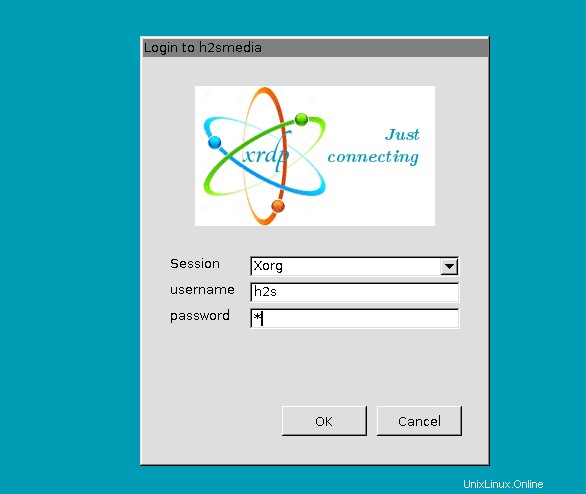
Terakhir, Anda akan memiliki akses antarmuka pengguna grafis ke Debian 11 Bullseye jarak jauh di Windows melalui koneksi RDP.